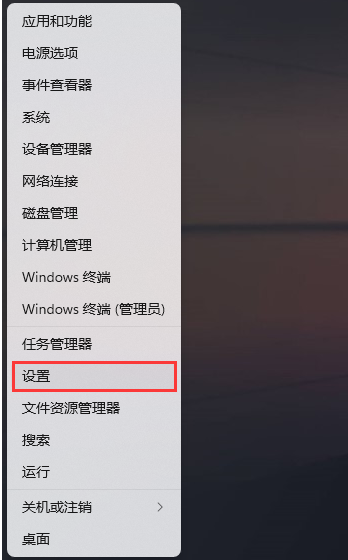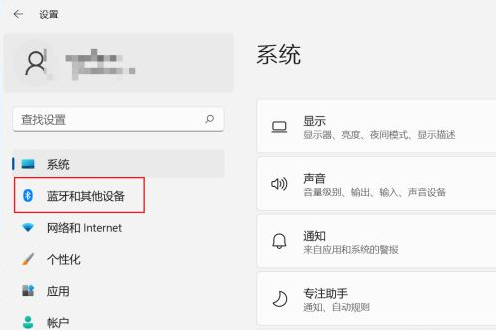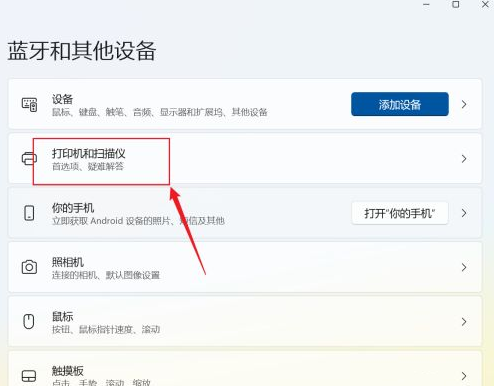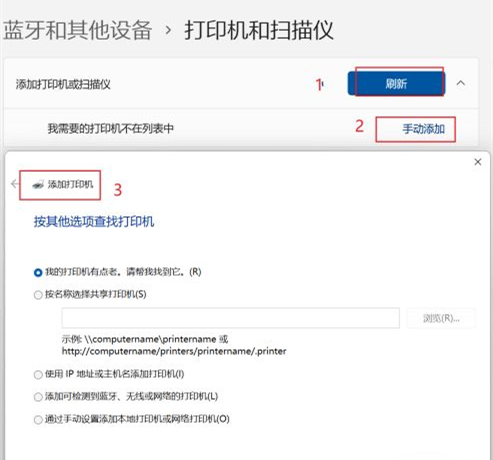在使用Windows 11操作系统的过程中,我们都会使用到打印机和扫描仪以便进行打印、复印和扫描等操作,而且打印机和扫描仪都是需要连接电脑才能够正常使用的,那么Win11如何添加打印机和扫描仪?本期教程小编就为大家带来Win11添加打印机和扫描仪的详细步骤。
Win11添加打印机和扫描仪步骤
1. 首先,按键盘上的 Win + X 组合键,或右键点击任务栏底部的Windows开始图标,在打开的隐藏菜单项中,选择设置。
2. Windows 设置窗口,左侧边栏,点击蓝牙和其他设备。
3. 蓝牙和其他设备下,点击打印机和扫描仪(首选项、疑难解答)。
4. 当前路径为:蓝牙和其他设备>打印机和扫描仪,点击添加设备。
5. 如果系统能发现新打印机和扫描仪直接添加,如果是网络打印机,一般需要点手动添加,在弹出的界面,输入网络打印机的地址即可。
以上就是系统之家小编为你带来的关于“Win11如何添加打印机和扫描仪-Win11添加打印机和扫描仪步骤”的全部内容了,希望可以解决你的问题,感谢您的阅读,更多精彩内容请关注系统之家官网。

 时间 2024-10-21 18:00:01
时间 2024-10-21 18:00:01 作者 admin
作者 admin 来源
来源 

 立即下载
立即下载